Nog even en Google Analytics Universal – de oude vertrouwde versie van Google Analytics – bestaat niet meer. Voortaan zullen we het moeten de met Google Analytics 4 (GA4). Wie GA4 voor het eerst opent wordt misschien wat overdondert door al die verschillende rapporten. Maar welke Google Analytics 4-rapporten zijn écht van tel voor bloggers?
Leestijd: ca. 4 minuten
Onderstaand overzichtje is verre van volledig. De mogelijkheden qua rapportage van GA4 lijken wel eindeloos. Ik beperk me hier tot wat nuttig kan zijn voor een doorsnee (hobby)blogger.
Lees ook: Google Analytics 4: een gids voor beginners
Home
Meteen op de homepage van GA4 (tabblad Home) zie je al een paar kaarten die interessant zijn voor veel bloggers (klik op de link rechtsonder om een meer gedetailleerd rapport te zien). Zo zie je onder meer:
1. Momentopname van rapporten
Een drietal grafieken van verschillende parameters. Dit geeft je zeer snel een overzicht van de algemene (gezondheids)toestand van je blog. Dit is nog heel herkenbaar uit de vorige versie van Google Analytics.
Maar in tegenstelling tot vroeger kan je in GA4 welke parameters – en bijhorende grafieken je hier precies wil zien. Klik een item aan en er verschijnt een klein zwart driehoekje. Daarachter zit een uitklapmenu met een flink aantal parameters die je in dit rapport te voorschijn kan halen.
Natuurlijk hangt het er maar van af wat voor site je hebt of wat je doelen zijn. Als blogger kan ik me voorstellen dat je graag direct zicht wil hebben op (het aantal):
- gebruikers (unieke bezoekers)
- sessies (het aantal keer dat iemand je blog bezocht)
- paginaweergaven (pageviews)
Speel er maar mee. Je kan dit achteraf nog steeds wijzigen. Niks is definitief.
Datumbereik instellen
Op bijna elke kaart kan je aan de linkerkant het datumbereik waarop de getoonde gegevens betrekking hebben instellen. GA4 geeft standaard een aantal pre-sets, maar je kan ook zelf een compleet willekeurig datumbereik ingeven.
2. Gebruikers in de afgelopen 30 minuten (Realtime)
Deze kaart komt op tal van plaatsen terug. Standaard wordt het aantal gebruikers per land getoond, maar je kan het zaakje ook uitsplitsen op onder meer doelgroep, per stad of dorp, per medium enzovoorts.
3. Paginatitel en schermklasse
Als blogger wil je natuurlijk donders graag weten welke blogberichten en -pagina’s het meest worden gezocht. In GA4 vind je ze onder het wat bizarre kopje Paginatitel en schermklasse. Op de homepage wordt de top 7 getoond. Klik de link aan op de rechterkant om een gedetailleerd rapport – met de overige webpagina’s – te bekijken.
4. Recently accessed
Erg handig is de sectie Recently accessed op de homepage. De 4 laatst bekeken rapporten in Google Analytics 4 worden bewaard, zodat je ze later heel makkelijk kan terugvinden.
Rapporten
Tot zover het algemene overzicht op de prestaties van je blog op de homepage. Maar natuurlijk is het veel waardevoller te weten hoe individuele blogberichten – en -pagina’s – het doen. Daarvoor gaan we naar het tabblad Rapporten.
Vooraleer verder te gaan stel ik voor om eerst (wederom) het datumbereik aan te passen. Dat gebeurt rechtsboven in het scherm. Net als vroeger kan GA4 ook de prestaties van 2 periodes met elkaar vergelijken. Wat dan weer niet meer kan is gegevens raadplegen over de dag zelf (vandaag). Behalve dan voor het realtime-gedeelte.
5. Hoe vind je de meest bezochte pagina’s van je site in Google Analytics 4?
Klik in het linker menu op het tabblad Rapporten, ga door naar de sectie Betrokkenheid en kies tot slot de optie Pagina’s en schermen.
Wanneer je nu iets verder scrolt zie je een tabel die erg vergelijkbaar is met datgene wat je in de oude Google Analytics onder Gedrag en Site-content vond.
6. Kan je de best presterende pagina’s in Google vinden met Google Analytics 4?
Ja, dat kan. Klik in het linker menu op het tabblad Rapporten, ga door naar de sectie Betrokkenheid en kies tot slot de optie Landingspagina.
Tenzij je blog of website nagelnieuw is mag je ervan uit gaan dat het gros van de bezoekers die op deze pagina’s klikken afkomstig zijn uit zoekmachines. Aangenomen dat de SEO van je blog een beetje op punt staat.
7. Via welke kanalen komen bezoekers op mijn blog?
Ook hier kan GA4 helpen. Klik in het linker menu op het tabblad Rapporten, ga door naar de sectie Acquisitie, kies dan voor Verkeersacquisitie. Je krijgt dan de cijfers voor de 4 traditionele verkeersbronnen (Organisch zoekverkeer, Direct verkeer, Social verkeer en Referrals). Dit voor het algemene beeld.
Ga als volgt te werk als je nog meer details wel (en bijvoorbeeld wil weten hoeveel bezoekers afkomstig zijn uit Facebook):
- ga naar de tabel met het overzicht van de verkeerkanalen
- klik bij Standaard kanaalgroep voor sessie op het zwarte driehoekje
- selecteer Sessiebron/-medium
Tot zover enkele Google Analytics 4-rapporten waar een beetje blogger vaak nood aan heeft.
Handig: eigen dashboards maken in Google Analytics 4
Zoals je wellicht al gemerkt hebt loop je vrij makkelijk verloren in GA4. Daarom kan het handig zijn om Rapporten, kaarten en instellingen samen te brengen in een eigen dashboard. Onderstaande video toont hoe je aan de slag kan.
Zo kan jij makkelijk je eigen informatiecentrum bouwen, (voor jou) overbodige info achterwege laten, en hoef je ook niet bij elke GA4-sessie je gegevens opnieuw bijeen te sprokkelen. In de video wordt niet verteld hoe je de aangepaste dashboards kan vinden:
- ga naar het tabblad Rapporten
- scrol naar beneden tot bij Bibliotheek <klik>
Je vindt een hele lijst met rapporten, zowel van GA4 zelf als de dingen die jijzelf aanmaakte.
Conclusie?
Weldra trekt Google de stekker uit onze vertrouwde Google Analytics Universal. De internetmarketeer en de ambitieuze blogger zullen voortaan een beroep moeten doen op Google Analytics 4-rapporten. Dat is even wennen, maar niet onoverkomelijk.
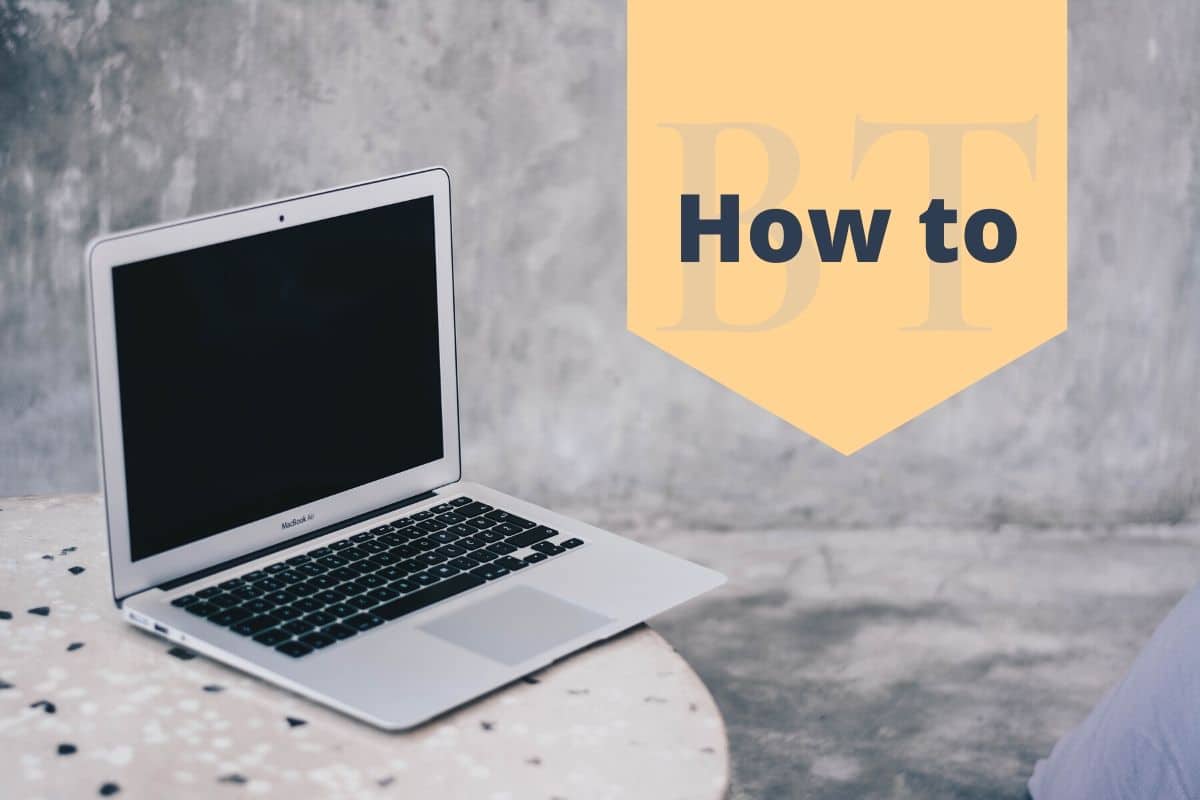

Geef een reactie